- Avec seulement quelques pièces de matériel et un logiciel gratuit, vous pouvez commencer à diffuser des jeux vidéo sur Twitch avec Twitch Studio. Essayez cette configuration simple.
- La configuration idéale
- Ordinateur
- Processeur (CPU)
- Carte graphique (GPU)
- Mémoire système (RAM)
- Caméra/Webcam
- Microphone
- Deux moniteurs
- Streaming avec Twitch Studio
- Configuration initiale – Paramètres de streaming
- Configuration du flux
- Mises en page et alertes Twitch
- Streaming occasionnel
Avec seulement quelques pièces de matériel et un logiciel gratuit, vous pouvez commencer à diffuser des jeux vidéo sur Twitch avec Twitch Studio. Essayez cette configuration simple.
Avec le streaming de jeux vidéo qui est devenu un débouché massif de création de contenu au cours des dernières années, de plus en plus de gens veulent faire du streaming à côté, en espérant devenir un jour un streamer sponsorisé à plein temps.
L’ascension vers le sommet a de nombreux chemins, mais vous devez commencer quelque part. Les meilleurs streamers sont des célébrités à part entière, avec des installations de streaming haut de gamme qui feraient pleurer le portefeuille moyen. Mais vous n’avez pas besoin d’une carte graphique RTX 2080 Ti ou d’un écran incurvé 4K pour faire du streaming. Pour commencer, tout ce dont vous avez besoin, c’est de quelques pièces de matériel, de quelques jeux vidéo – bien que tous les streamers ne jouent pas à des jeux – et d’une personnalité à la caméra qui résonnera avec un public.
Bien que je ne puisse pas beaucoup aider avec l’aspect de la personnalité, je peux dire qu’il y a un public pour tout le monde, alors n’essayez pas trop fort de plaire aux masses. Faites ce que vous voulez, et d’autres personnes partageant vos idées sauteront sur votre chat avec des abonnements et des dons en un rien de temps. Ce que je peux faire, cependant, c’est vous dire le type d’équipement dont vous avez besoin, comment le configurer, et comment passer de la pratique de jeux vidéo sur votre bureau à la diffusion en streaming à (avec un peu de chance) des milliers de personnes.
La configuration idéale

Voici la configuration idéale. Ce streamer possède tous les composants essentiels, mais il y a aussi quelques pièces de matériel supplémentaire, comme les supports d’éclairage, la table de mixage audio et le troisième moniteur. Image via Iconic Bestiary.
Il ne vous faut pas grand-chose pour commencer, et il y a de fortes chances que vous possédiez déjà une partie du matériel nécessaire au streaming. L’image ci-dessus est un objectif à atteindre, mais tous les éléments ne sont pas nécessaires pour commencer. Voici les éléments de base pour vous aider à démarrer :
- Ordinateur
- Caméra/Caméra Web
- Microphone
- Deux moniteurs
Ouais, ce n’est pas beaucoup, mais l’ordinateur lui-même occupera la majeure partie du budget. Si vous avez déjà un ordinateur capable, c’est une bonne partie de l’argent que vous n’aurez pas à dépenser, et les microphones et les webcams peuvent être trouvés pour environ 100 $ chacun. Le second écran n’améliorera pas nécessairement la qualité de votre diffusion. Malgré tout, le fait d’avoir un deuxième moniteur facilitera la gestion de votre flux, les transitions de mise en page et, surtout, le suivi des téléspectateurs sur le chat.
Ordinateur
Les streameurs disposant d’une excellente configuration emploient une configuration de streaming à deux ordinateurs, jouant sur un ordinateur tandis que l’autre gère le flux. Comme les deux activités, le jeu et le streaming, consomment beaucoup de ressources informatiques, c’est une excellente solution, bien qu’elle soit coûteuse et ne convienne pas aux débutants.
Donc, pour limiter les coûts, vous voudrez jouer et streamer les jeux à partir du même ordinateur, bien que cela présente certains inconvénients. S’en tenir à un seul ordinateur est plus rentable, mais il peut y avoir une baisse de performance lors du jeu et du streaming simultanés. Les ordinateurs avec de meilleures spécifications peuvent bien gérer les deux activités, donc vous voudrez vous assurer que vous avez un bon ordinateur.
Si vous achetez un ordinateur ou un ordinateur portable pré-construit, ou si vous prévoyez de construire votre propre ordinateur, voici où vous devriez investir votre argent : Le processeur, le processeur graphique et (dans une certaine mesure) la mémoire vive. Et, pour un regard approfondi sur la construction d’un PC, lisez notre guide de construction de PC, qui détaille ce que fait chaque composant majeur et propose des guides de construction à différents niveaux de prix.
Processeur (CPU)
Le streaming occupe une bonne partie des ressources du processeur, vous ne voulez donc pas créer un goulot d’étranglement en ayant un CPU de qualité inférieure dans votre système. La gamme de processeurs Ryzen d’AMD est excellente, offrant des processeurs multithreadés à des configurations à quatre, six et huit cœurs qui se vendent moins cher que leurs homologues Intel. Un processeur comme l’AMD Ryzen 5 3600 devrait être suffisant pour un système de jeu/streaming. Ce processeur coûte 200 dollars, avec une fréquence de boost maximale de 4,2 GHz, 12 threads et un faible TDP de 65W – la puissance thermique de conception mesure la chaleur maximale générée par un processeur lorsqu’il est soumis à une charge importante. Tant que vous ne jouez pas à des jeux à des paramètres maximaux, ce processeur devrait faire l’affaire.
Carte graphique (GPU)
Le GPU est le composant le plus important pour les jeux, mais il est également utilisé pour le streaming, bien que pas autant que le CPU. Sur un PC de jeu, ce composant coûte généralement plus cher que tout autre, et pour une bonne raison. Alors qu’un CPU possède quelques cœurs, chacun gérant différentes tâches générales, le GPU possède des milliers de cœurs plus petits, spécialisés dans les tâches visuelles qui convertissent le code en panoramas, marines de l’espace et plombiers sauveurs de princesses aux rendus magnifiques. Le 1660 Ti de Nvidia ne gagnera aucune course, mais c’est un GPU solide avec un respectable 6GBs de VRAM et une horloge boost de 1875MHz.
Mémoire système (RAM)
La mémoire vive (RAM) est aussi importante que n’importe quel autre composant, responsable du stockage des instructions de programme pour le CPU. Les cartes graphiques utilisent une mémoire séparée, appelée mémoire vive vidéo (VRAM), mais les CPU utilisent la mémoire du système.
Lorsque vous ouvrez un logiciel, ces instructions sont chargées sur la RAM pour que le CPU puisse y accéder rapidement. Lorsque vous n’avez pas assez de mémoire vive, les instructions plus anciennes sont déplacées vers la mémoire virtuelle, qui met plus de temps à se recharger en RAM lorsque votre CPU a besoin de l’information. Lorsqu’il n’y a pas assez de mémoire, les ordinateurs ont tendance à se bloquer ou à se figer.
De nos jours, de nombreux jeux haut de gamme, appelés jeux AAA, utilisent une quantité considérable de RAM – parfois jusqu’à 12 ou 16 Go. Si vous diffusez et jouez à partir du même ordinateur, vous aurez au moins besoin de 16 Go de RAM pour commencer, et vous prévoyez de doubler cette quantité lorsque le budget le permettra. Pour deux bâtons de RAM de 8 Go, totalisant 16 Go, comptez 60 à 80 $. En cas de pénurie de RAM, attendez-vous à payer le double pour le même kit. Consultez notre article approfondi sur la RAM pour un regard détaillé sur la mémoire système et les meilleurs kits de RAM actuellement sur le marché.
Caméra/Webcam
Bien que certains streamers choisissent de ne pas utiliser de caméra, un flux de caméra sur votre stream permet aux spectateurs de se sentir plus à l’aise, ajoutant à votre personnalité à l’antenne. Si vous n’êtes pas à l’aise à l’idée de montrer votre visage sur un stream, ce n’est pas grave, mais avoir une caméra est souvent plus avantageux que de ne pas en avoir.
L’utilisation d’une webcam est le moyen le plus pratique de mettre en place une caméra sur votre stream – consultez notre liste de caméras abordables et prêtes pour le stream. Les webcams sont pratiques, et celles qui sont décentes se vendent aux alentours de 100 $, mais il peut être difficile d’en trouver en ce moment alors que la pandémie continue. Comme de plus en plus de personnes travaillent, étudient et restent en contact depuis leur domicile grâce à des logiciels de vidéoconférence, l’offre de webcams est faible presque partout.
L’alternative, bien que coûteuse, peut aider votre stream à avoir un bien meilleur aspect. Si les webcams sont plus faciles à installer, l’utilisation d’un appareil photo sans miroir ou d’un appareil photo reflex numérique peut améliorer la qualité de votre flux.

J’ai utilisé l’appareil photo sans miroir Canon EOS M50 pour le streaming et la vidéoconférence. Il est plus cher que n’importe quelle webcam, mais le M50 est un appareil photo compact et polyvalent à un prix abordable. Image via DMZ001.
Pour utiliser un appareil photo sans miroir ou un appareil photo reflex numérique, vous aurez besoin d’une carte de capture ou d’un dispositif similaire. Elgato fabrique l’Elgato Cam Link 4K, qui coûte 129 $. Pour savoir comment configurer le Cam Link 4K, consultez notre guide détaillé. Une carte de capture fait le même travail, mais le Cam Link est moins cher, plus petit et plus facile à configurer.
Microphone
Twitch et d’autres plateformes de streaming sont tous sur les médias visuels, mais il n’est pas sage d’oublier la qualité audio d’un flux. Un audio faible peut ruiner un stream, les spectateurs s’enfuyant rapidement pour regarder autre chose.
Bien qu’un micro casque puisse faire l’affaire, il est préférable d’utiliser un micro dédié pour une qualité optimale. Vous n’avez pas besoin non plus d’un microphone XLR avec un mélangeur et une interface audio, mais quelque chose dans la gamme des 100 $ devrait faire l’affaire. J’utilise le microphone AT2020 USB d’Audio-Technica depuis des années maintenant, et il reste un excellent micro d’entrée de gamme à un prix abordable. Ce type de micro à condensateur est enclin à capter les plus petits sons, il est donc préférable d’avoir votre installation dans un endroit calme.
Deux moniteurs
Avoir un deuxième moniteur semble exagéré, mais vous découvrirez rapidement à quel point il est nécessaire lorsque vous faites du streaming avec un seul. Le deuxième moniteur est l’endroit où vous aurez votre fenêtre de streaming ouverte, et où vous pourrez discuter avec vos téléspectateurs, faire des transitions de mise en page, changer les niveaux audio, et surveiller tout le reste.
Lorsque vous n’utilisez qu’un seul moniteur pour faire du streaming, votre capacité à apporter des modifications à votre flux sera limitée. Entre un ordinateur, une caméra et un microphone, je sais que cette liste devient chère, mais votre streaming ne sera pas aussi bon si vous êtes coincé avec un seul moniteur. De plus, le deuxième moniteur ne doit pas nécessairement être aussi bon que le premier. J’ai récemment acheté un deuxième moniteur – un Acer 22″ 1080p 60Hz – que j’ai obtenu pour 140 $ chez Best Buy pendant une vente. Il n’est pas aussi bon que mon moniteur principal, mais il n’a pas besoin de l’être. Il a juste besoin de montrer mon flux.
Streaming avec Twitch Studio
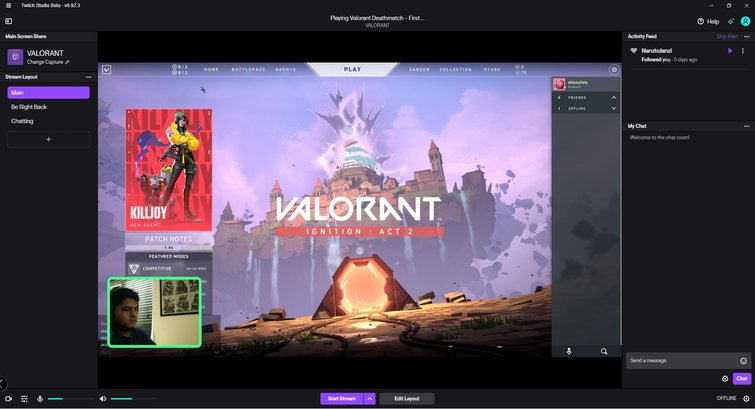
C’est la fenêtre de flux dans Twitch Studio. Les spectateurs interagissent à l’aide de la fonction de chat, que vous pouvez voir sur le côté droit de la fenêtre. Sur le côté gauche, vous pouvez basculer entre les mises en page, et le texte au-dessus du flux est l’endroit où vous pouvez modifier le titre, les balises et la notification du flux.
J’ai beaucoup écrit sur l’utilisation d’OBS pour le streaming, la vidéoconférence et la capture de séquences. Pourtant, bien que je pense que c’est un morceau incroyable de freeware, la configuration d’OBS peut être trop impliquée pour les débutants. Au lieu de cela, le logiciel de diffusion de Twitch, Twitch Studio, est une bien meilleure option pour les débutants, une option qui supprime toutes les fonctionnalités inutiles pour offrir une expérience utilisateur rationalisée qui est parfaite pour quiconque cherche à faire du streaming pour la première fois.
Le logiciel est actuellement en version bêta, mais il est à un point où toutes les fonctionnalités majeures fonctionnent, et je n’ai rencontré aucun bug lors de mes tests. J’avais initialement prévu de faire cette section sur OBS, mais après avoir fait du streaming avec Twitch Studio, il était évident que le géant du streaming violet l’a frappé hors du parc. Bien que le logiciel soit facile à utiliser, il peut être trop simple pour les streamers de longue date, dont les configurations de streaming sont bien plus compliquées. Ce que Twitch Studio offre, c’est une solution de diffusion légère, capable de rendre l’utilisateur – expérimenté ou non – prêt pour le streaming en quelques minutes seulement. J’ai streamé quelques fois en utilisant Twitch Studio et voici ce que j’ai appris.
Configuration initiale – Paramètres de streaming
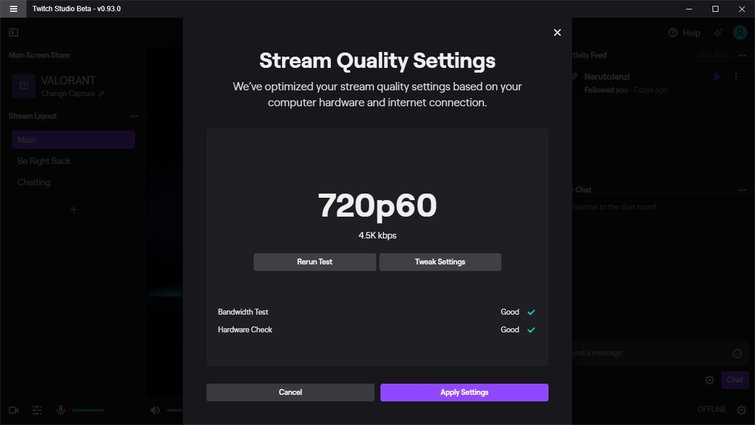
Twitch Studio définit automatiquement les paramètres de qualité de streaming recommandés en fonction de votre bande passante et de votre matériel, mais vous pouvez modifier les paramètres.
Twitch Studio exécutera un diagnostic de la qualité du flux lors de la première ouverture du logiciel, qui teste votre bande passante Internet et votre matériel (spécifications de l’ordinateur) pour vous fournir un préréglage des paramètres de qualité du flux recommandés.
Après avoir exécuté un diagnostic sur mon ordinateur et ma connexion Internet, le logiciel a suggéré de faire du streaming en utilisant leur préréglage 720p60, qui définit automatiquement les résolutions, la fréquence d’images, le débit binaire et l’encodeur. J’ai choisi d’augmenter le préréglage jusqu’au maximum de 1080p60, ce qui, selon le logiciel, pourrait provoquer une mise en mémoire tampon pour les spectateurs ayant une connexion Internet plus lente. Après avoir fait deux flux, je ne pense pas que cela ait été un problème, mais j’aurais besoin de plus de téléspectateurs pour savoir combien sont affectés par le débit binaire plus élevé.

Si vous n’êtes pas satisfait des recommandations de Twitch Studio, vous pouvez modifier les paramètres. Twitch Studio effectuera un autre test lors du passage à un autre préréglage. Si votre ordinateur est à la hauteur, vous verrez des coches vertes sous le résumé du test.
Dans la configuration initiale, le logiciel vérifiera également la présence d’une caméra et d’un microphone et vous donnera la possibilité de sélectionner un schéma de couleurs pour la disposition de votre flux. Vous pouvez modifier ces options plus tard, mais la configuration initiale fait en sorte que vous pouvez commencer à diffuser en continu tout de suite.
Configuration du flux
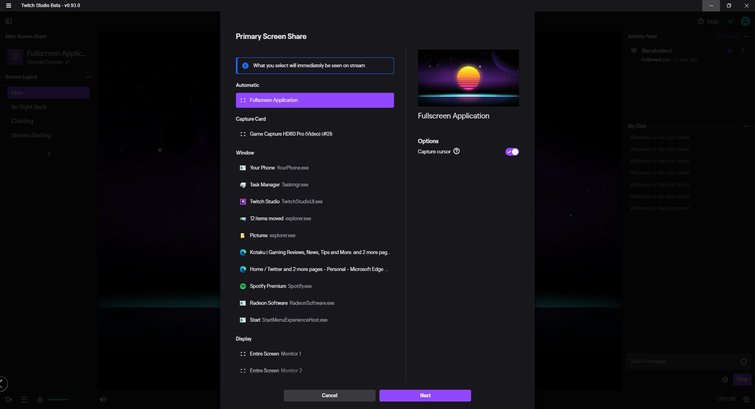
Vous pouvez choisir de capturer toute application qui est en plein écran, ou vous pouvez sélectionner un individu. Si vous êtes en direct, votre choix apparaîtra immédiatement sur le flux, donc soyez attentif à cela s’il y a une fenêtre contenant des informations sensibles.
Après la configuration initiale, vous pouvez démarrer n’importe quel jeu et le sélectionner pour la capture d’écran dans le coin supérieur gauche du logiciel. Vous pouvez changer cela pour capturer n’importe quel logiciel en plein écran, mais je préfère sélectionner individuellement le jeu afin de ne pas montrer les notifications ou d’autres programmes accidentellement.
Avant de cliquer sur Start Stream, c’est une bonne idée de modifier les informations du flux, que vous pouvez utiliser pour envoyer des notifications à vos suiveurs. Vous pouvez activer la fenêtre d’informations sur le flux en cliquant sur le texte situé au-dessus de la fenêtre du flux. C’est là que vous pouvez nommer le flux, définir une notification, sélectionner une catégorie, des balises et la langue du flux. Pour les téléspectateurs qui ne savent peut-être pas qui vous êtes, c’est une façon d’attirer l’attention de quelqu’un, alors essayez de créer un titre accrocheur.
Le logiciel, bien qu’il ne soit pas rempli d’autant de fonctionnalités qu’OBS, rend tout tellement plus facile. De la création de nouvelles mises en page à la configuration des alertes Twitch, Twitch Studio réduit l’expérience de streaming à ses fonctions les plus essentielles.
Mises en page et alertes Twitch
Si vous avez déjà regardé un streaming, vous avez peut-être remarqué que les streamers font la transition entre différents écrans. Twitch Studio inclut trois mises en page de streaming préétablies, dont vous pouvez choisir le thème de couleur lors de la configuration initiale. Chaque mise en page peut être modifiée ultérieurement, et vous pouvez en créer de nouvelles, ce qui est beaucoup plus facile qu’il n’y paraît.
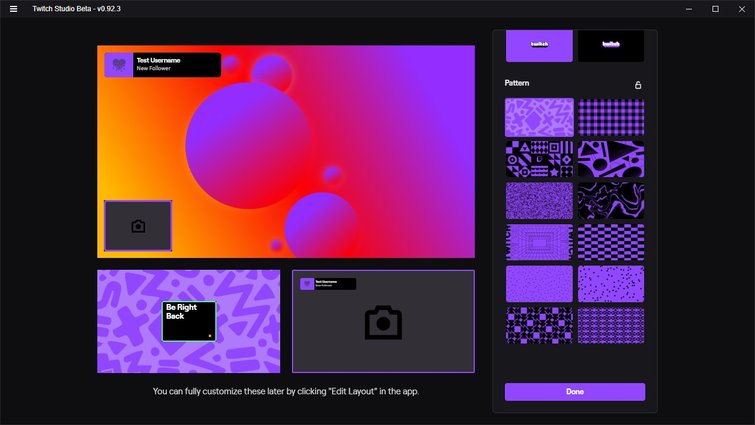
Vous pouvez choisir la couleur et l’arrière-plan de vos mises en page lors de la configuration initiale. Le bouton Modifier la mise en page vous donne accès à plus d’outils, avec la possibilité de créer vos propres mises en page.
La mise en page principale, qui affiche la capture de jeu et votre caméra, est celle que vous utiliserez le plus si vous diffusez des jeux en streaming, et elle est bien faite. Mais vous pouvez cliquer sur le bouton Edit Layout vers le bas de l’écran pour apporter des modifications.
Créer une nouvelle disposition est facile, et j’en ai fait une nouvelle en quelques minutes. En utilisant les actifs et les outils intégrés de Twitch, j’ai créé une mise en page avec un arrière-plan en dégradé et un texte qui dit « Stream Starting ». Avoir une mise en page de pré-stream est génial, car cela permet aux spectateurs d’alimenter votre stream avant de commencer, ce qui leur donne le temps de se connecter à Twitch. Certains streamers aiment placer un compte à rebours dans leur mise en page de pré-stream, mais cette fonctionnalité n’est pas actuellement prise en charge par ce logiciel.
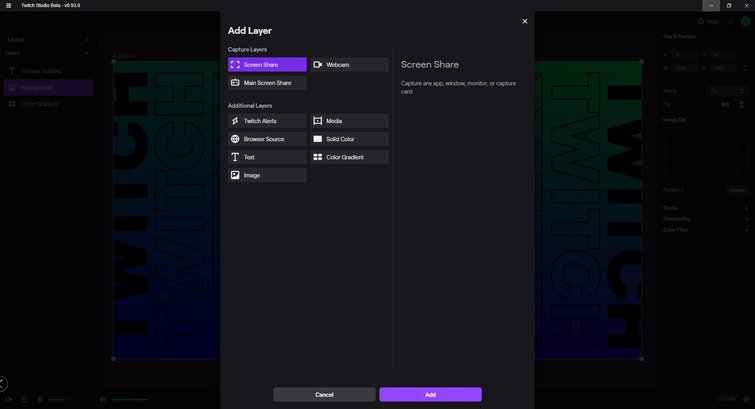
Pour créer une mise en page, appliquez les différents calques. Chaque couche peut être personnalisée de différentes manières.
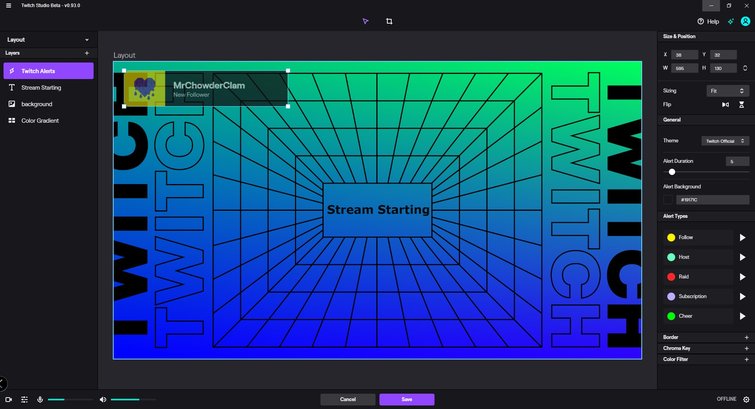
Voici une mise en page simple que j’ai créée en utilisant les outils et les actifs intégrés dans Twitch Studio. J’ai ajouté une couche d’alertes Twitch et l’ai activée pour voir à quoi elle ressemblerait.
Bien qu’il soit possible de créer plusieurs mises en page dans OBS, vous aurez besoin d’une extension tierce pour utiliser les alertes Twitch, qui sont intégrées à Twitch Studio. La mise en page principale utilise les alertes Twitch qui activent une bannière à chaque fois qu’il y a un nouveau follower, un nouvel abonnement ou un encouragement. Depuis Twitch Studio, vous pouvez personnaliser l’apparence et le son de chacune des cinq alertes.
Pour de nombreux débutants, les outils de création de nouvelles mises en page peuvent sembler décourageants, mais ils sont en fait quelque peu limités. C’est génial que Twitch Studio fournisse quelques mises en page pour commencer, mais vous pouvez faire des mises en page créatives en utilisant les outils intégrés.
Streaming occasionnel
Avec la bonne combinaison de matériel et de logiciels, le streaming peut être facile, et commencer ne doit pas être ridiculement cher. Ne pensez pas une minute que votre streaming doit être comparable à celui d’une personne sponsorisée par Mountain Dew. Bien sûr, l’achat d’un ordinateur prêt pour le streaming, capable de streamer et de jouer à des jeux, n’est pas bon marché, mais c’est le prix à payer pour streamer.
Gardez un œil sur les ventes d’ordinateurs et de composants de Newegg et Amazon, ou cherchez du bon matériel d’occasion sur eBay. Vous n’avez pas besoin de commencer avec le meilleur matériel. Vous avez juste besoin d’une installation qui fonctionne de manière fiable. Et, lorsqu’il s’agit de configurer votre streaming, Twitch Studio rationalise l’expérience de diffusion, afin que vous puissiez vous soucier de jouer à des jeux vidéo plutôt que de la qualité du streaming.
Si votre premier streaming n’attire pas des milliers de spectateurs, c’est normal. Personne ne lance sa carrière de streaming avec une énorme base de fans à moins d’être déjà célèbre. Soyez à l’aise devant la caméra, apprenez à tirer le meilleur parti de vos outils et restez simple. Les adeptes, les dons et un meilleur équipement viendront plus tard. Pour l’instant, lancez le jeu et faites comme si vous jouiez avec des amis. C’est de cela qu’il s’agit, n’est-ce pas ?
Cover image via Wajahat Baig.